Як заборонити веб-сайтам стежити за вами в Safari на iPhone
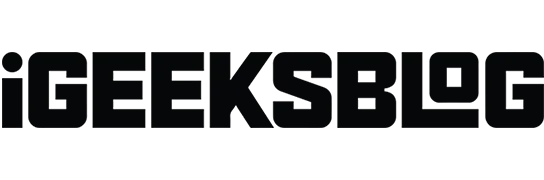
Ні для кого не секрет, що веб-сайти відстежують нашу онлайн-активність з різних причин, наприклад, показують націлену рекламу або пропонують кращий досвід користувача. Але якщо вас турбує конфіденційність, ви можете заборонити веб-сайтам стежити за вами на iOS. За замовчуванням Safari вже обмежує сторонні файли cookie на вашому телефоні, але ви також можете контролювати інші налаштування, зокрема доступ до місцезнаходження.
Дозвольте мені розповісти вам більше та пояснити, як заборонити веб-сайтам стежити за вами в Safari на iPhone та iPad.
- Як заборонити веб-сайтам стежити за вами в Safari, щоб захистити вашу конфіденційність
- Забороніть веб-сайтам відстежувати ваше місцезнаходження в Safari
- Як переглянути звіт про конфіденційність Safari на iPhone та iPad
Як заборонити веб-сайтам стежити за вами в Safari, щоб захистити вашу конфіденційність
Safari може похвалитися кількома різними параметрами конфіденційності та безпеки, які ви можете встановити, щоб веб-сайти не відстежували вас. Ось що потрібно зробити:
- Перейдіть до Налаштування → Safari.
- Прокрутіть униз до розділу «Конфіденційність і безпека».
Тут ви побачите кілька різних параметрів, які ви можете вмикати або вимикати на свій розсуд:
- Запобігання міжсайтовому відстеженню: це обмежує сторонні файли cookie та дані. Він увімкнено за замовчуванням, але ви можете вимкнути його, щоб увімкнути міжсайтове відстеження.
- Блокувати всі файли cookie: увімкніть це налаштування, щоб веб-сайти не розміщували файли cookie на вашому iPhone. Щоб очистити файли cookie, які вже зберігаються на вашому iPhone, натисніть Очистити історію та дані веб-сайту. Зверніть увагу, що деякі веб-сайти повинні використовувати файли cookie для ефективної роботи.
- Попередження про шахрайський веб-сайт. Залиште це налаштування ввімкненим, щоб Safari показував попередження, якщо ви відвідуєте підозрілий фішинговий або інший ненадійний веб-сайт.
- Перевірити Apple Pay: увімкніть цей параметр, якщо хочете, щоб веб-сайти, які приймають Apple Pay, знали, що цю послугу ввімкнено на вашому пристрої. Ви можете вимкнути його, щоб веб-сайти не перевіряли, чи є у вас Apple Pay.
Забороніть веб-сайтам відстежувати ваше місцезнаходження в Safari
Вас коли-небудь дратували спливаючі вікна на веб-сайтах із запитом про ваше місцезнаходження? Для цього часто є законна причина, наприклад, бажання надати вам найновішу інформацію про ваш регіон. Але це також може бути агресивним і заважати вашому перегляду. На щастя, у вас є можливість запобігти появі цих неприємних спливаючих вікон. Просто дотримуйтеся наведених нижче інструкцій.
- Перейдіть до Налаштування → Safari.
- Прокрутіть униз і торкніться Розташування.
- Щоб заборонити веб-сайтам запитувати ваше місцезнаходження, виберіть Заборонити. Примітка. Якщо вибрати «Дозволити», це дозволить веб-сайтам відстежувати ваше місцезнаходження без запиту. Якщо ви виберете «Запитувати», веб-сайти покажуть спливаюче вікно із запитом на дозвіл відстежувати ваше місцезнаходження.
Як переглянути звіт про конфіденційність Safari на iPhone та iPad
Safari має вбудований звіт про конфіденційність, який показує короткий перелік трекерів, які були виявлені та зупинені на веб-сторінці, яку ви відвідуєте. Це також допоможе вам захистити себе від шкідливих веб-сайтів і приховати свою діяльність в Інтернеті від інших, які використовують той самий пристрій.
Щоб переглянути звіт про конфіденційність → торкніться піктограми AA ліворуч від поля пошуку → торкніть Звіт про конфіденційність.
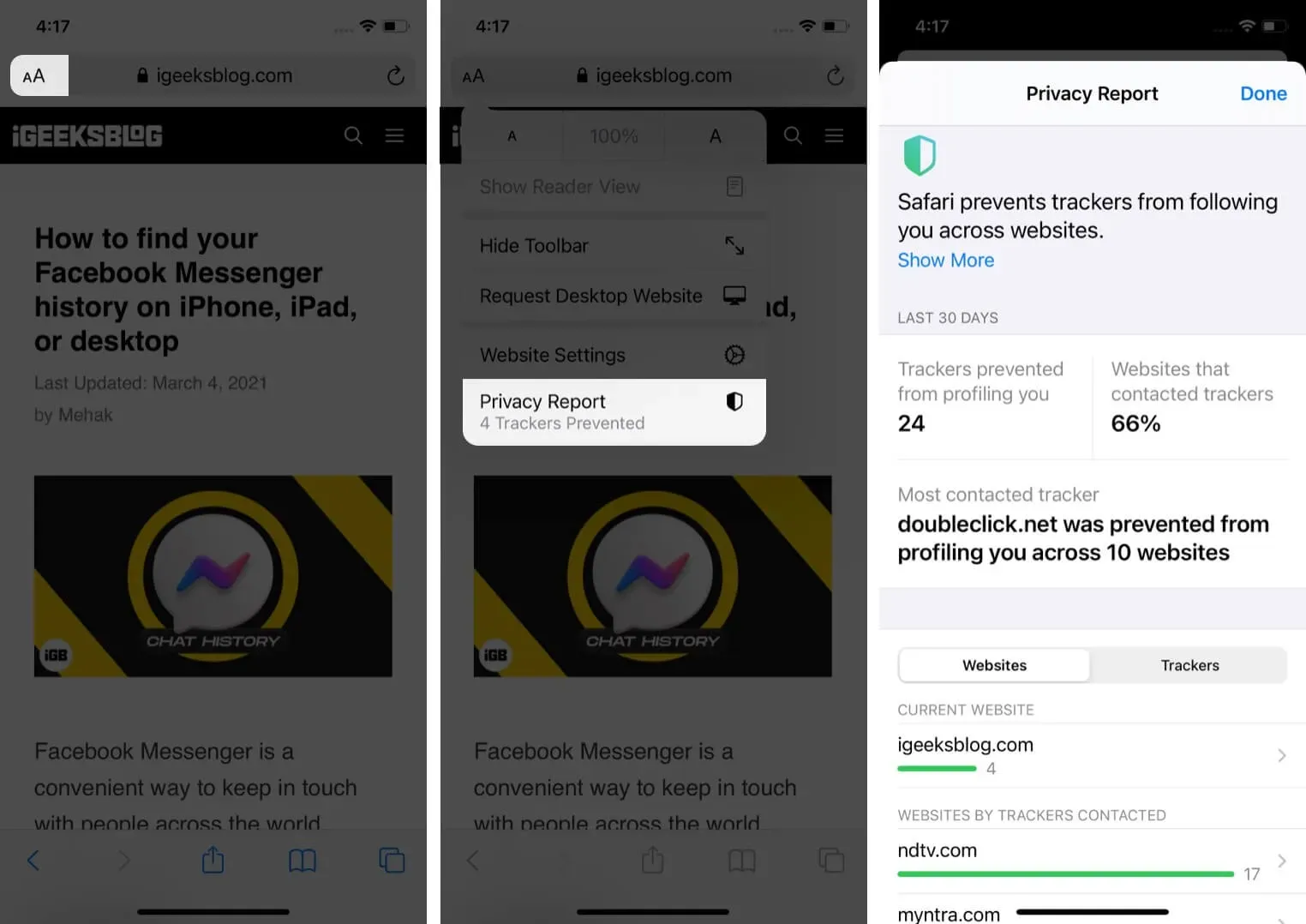
FAQ
За замовчуванням Safari обмежує кількість трекерів сторонніх розробників. Щоб заблокувати всі трекери, потрібно перейти в Налаштування → Safari → Блокувати всі файли cookie. Однак це може вплинути на ваш досвід перегляду, оскільки для ефективної роботи деяких веб-сайтів потрібні файли cookie та трекери.
Ні, певне міжсайтове відстеження потрібне для того, щоб веб-сторінки працювали ефективно та забезпечували безперебійну взаємодію з користувачем. Це викликає занепокоєння лише тоді, коли це роблять підозрілі або агресивні веб-сайти.
Safari відстежує сайти, які ви відвідуєте найчастіше, і вони відображаються, коли ви відкриваєте нову вкладку. Щоб вимкнути цю опцію, перейдіть до Налаштування → Safari та вимкніть Часто відвідувані сайти.
Коли ви використовуєте приватний режим у Safari, браузер не записуватиме жодних тимчасових даних на пристрої, який ви використовуєте. Це означає, що сторінки, які ви відвідуєте або шукаєте, не відображатимуться у вашій історії веб-перегляду після завершення сеансу. Однак ваш мережевий адміністратор або інтернет-провайдер може бачити, які сторінки ви відвідали.
Отже, це був короткий огляд того, як заборонити веб-сайтам відстежувати вас або запитувати ваше місцезнаходження. Якщо у вас є додаткові запитання, дайте мені знати в коментарях нижче. Ви також можете ознайомитися з моїм докладним порівнянням Safari та Google Chrome, щоб дізнатися, що найкраще підходить для вашого iPhone або iPad.



Залишити відповідь